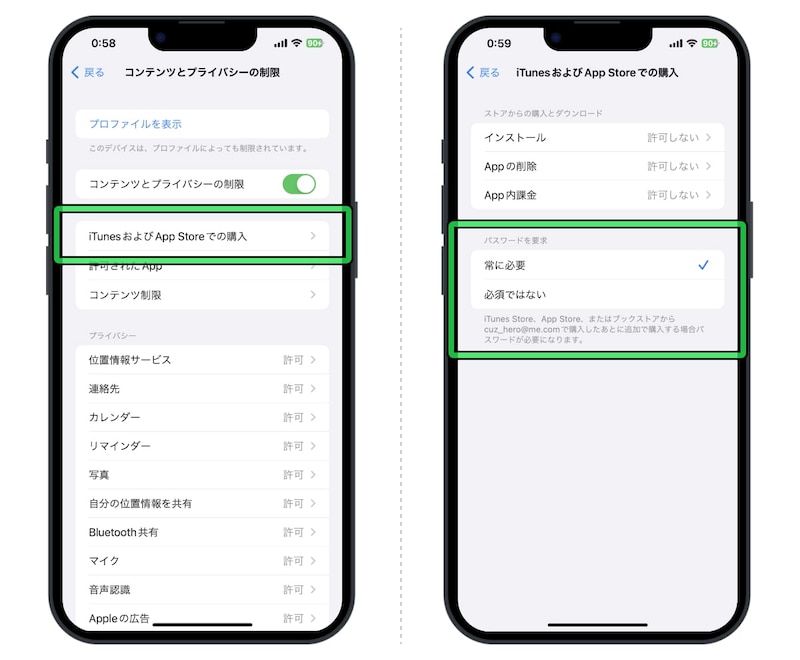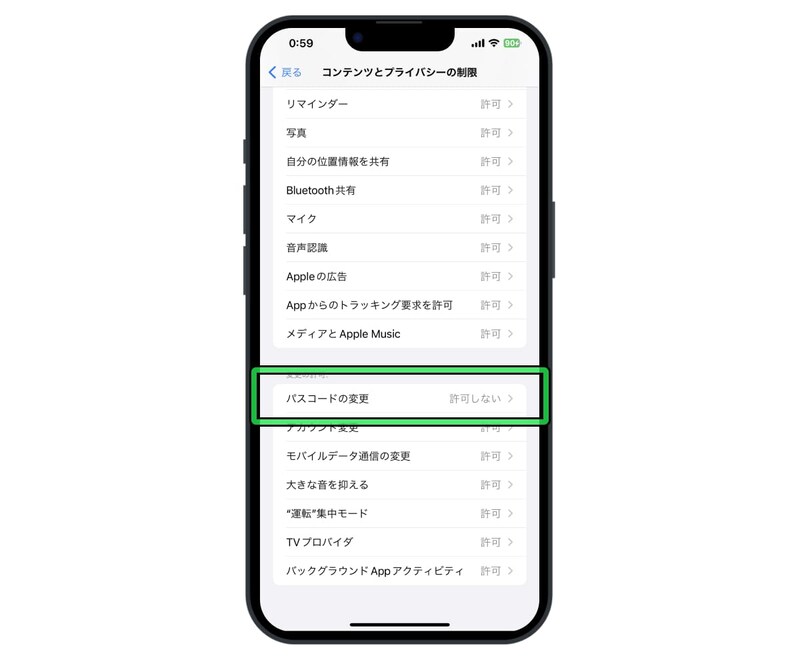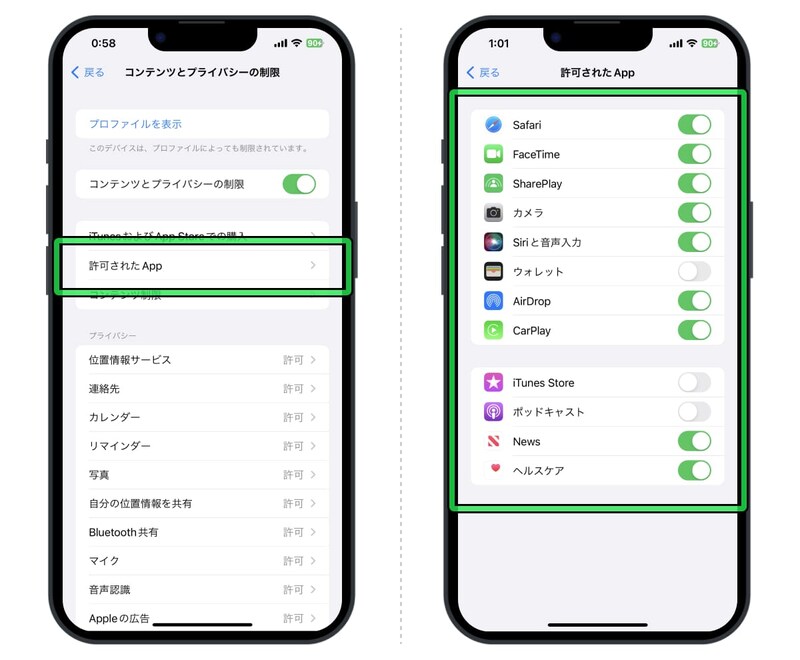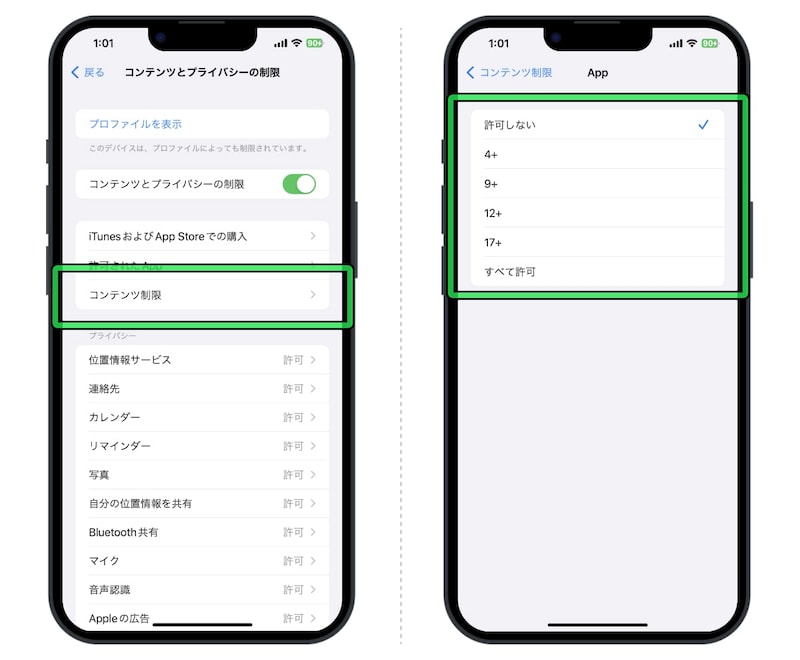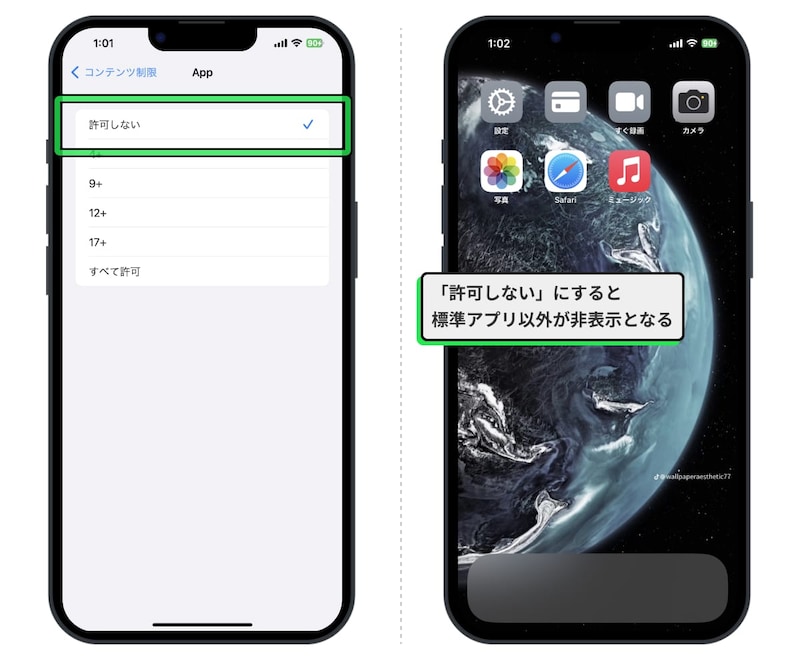iPhone 8を手に入れたことに、明確な目的や意味はありませんでした。ただ、撮影用のカメラや、自宅用のサブ端末として、あったら便利かなぁというぐらいの感覚です。
そんなとき、娘と妻がふたりで泊まりに出かけることになりました。小学3年生にもなって、ちょっとずつ “ませて” くる年ごろ。写真を撮ったり、ゲームをしたり、調べ物をしたりしたいので、iPhone 8を貸してほしいとの相談を持ちかけられました。
貸し出すこと自体に抵抗はありません。ですが、筆者のアカウントで登録しているiPhoneですので、勝手にあれやこれやと使われてしまうと困るものもあります。
そこで、iPhoneにいくつかの機能制限を設け、勝手に課金や購入ができないよう制限。パスコードの変更や、アプリの削除などもできないよう、iPhoneのセキュリティを強化したのでした。
機能を制限したいときは「コンテンツとプライバシーの制限」をオンに
iPhoneには標準的な機能として、iPhoneにおけるさまざまな機能について制限を設けられるようになっています。1.
設定アプリを開き、「スクリーンタイム」→「コンテンツとプライバシーの制限」をタップします。
2.
「コンテンツとプライバシーの制限」をオンにすると、iPhoneの機能を細かく制限することが可能になります。
3.
管理者であるあなた以外が設定を変更できないように、4桁の数字による「スクリーンタイムパスコード」はぜひ設定しておきましょう。 それでは、筆者が娘にiPhoneを渡す際に行った、具体的な制限事項についてお話しします。
対策1. セキュリティの強化
まず最初に行ったのは、iPhoneにおける機能制限です。大抵のことは大目にみるぐらいの度量で考えていますが、勝手にお金を支払うことや、iPhoneが使えなくなるようなことは避けねばなりません。■アプリでの課金、購入をできないようにする
まず、有料アプリの新規購入や、アプリ内での課金をできないようにします。
「コンテンツとプライバシーの制限」の画面から「iTunesおよびApp Storeでの購入」を選択。一覧の中から「インストール」「Appの削除」「App内課金」の3項目を「許可しない」にしました。
■パスワードを必ず求めるようにする
もし「自分も使うから、一切できなくなるのは困る」という場合は、上記3項目は「許可」でいいので、「パスワードを要求」の「常に必要」にチェックをいれましょう。
こうすることで、アプリの購入/削除/課金に対してパスワードの入力が必要になります。
■パスコードの変更
もしパスコードを勝手に変更されてしまうと、その後、iPhoneを使えなくなってしまうかもしれません。
そういうトラブルを避けるため「パスコードの変更」は「許可しない」にしておくと安全です。
対策2. 触られたくないアプリの設定
次にアプリの設定です。NotionやEvernoteなどのメモアプリを見られたら困りますし、LINEやGmailなどのコミュニケーションアプリも勝手に開かれたら大変です。そこで、使用できるアプリを制限する必要がありました。
■許可されたApp
「許可されたApp」を選択すると、iPhoneにおける標準的な機能についての使用制限をかけられます。「iTunes Store」や「ウォレット」など、お金が関わるようなアプリは、許可しないほうが無難かもしれません。
「コンテンツとプライバシーの制限」から「許可されたApp」を選択。すると、使用できるアプリを限定することができます。 アプリにはそれぞれ「対象年齢」というのが定められています。たとえば筆者が好きなゲームである「Dead by Daylight」などは、暴力的な表現も含まれるため、対象年齢は17歳以上(17+)となっています。
1.
「コンテンツとプライバシーの制限」から「コンテンツ制限」→「App」と進めば、アプリの年齢制限に応じて使用できるアプリを限定することができます。
2.
「許可しない」を選択すると、標準アプリ以外のすべてが非表示となり、使用できなくなります。
■ディスプレイから隠すという方法もあり
「まだ子どもが小さいから、とりあえず目に見えないところに隠しておければ良い」ということであれば、ディスプレイから非表示にしてしまう方法もあります。
iPhoneのホーム画面は複数パターンを用意することができます。作成したホーム画面を削除せず、非表示にすることもできるので、この機能を活用するのも手です。
詳しい手順は以下の記事で、iPadを例にご紹介しています。
▶参考記事:
子どもに「iPad貸して」と言われて困ったときに使える、とっておきの対処法 [iPhone] All About
■Safariのセキュリティを強化する
調べものをしたりするのに、WebブラウザであるSafariはきっと、使えなければ不便でしょう。なので「許可しない」というわけにはいかないのですが、子どもが使用することを前提とした設定にはしたいところです。
「コンテンツ制限」から「Webコンテンツ」を選択。「成人向けWebサイトを制限」にチェックを入れておけば、とりあえずは安心できます。
将来、子どもが自分のiPhoneを持つときは
いずれ娘も大きくなって、スマートフォンを持つようになる日が来るでしょう。そんなとき、最初からすべての機能を許可するのではなく、「ネットリテラシー」「ネットコミュニケーション」を学ばせながら徐々に制限を解除していけたらなと思います。
iPhoneは機能を細かく制限することができるので、親としても安心して持たせることができますね。